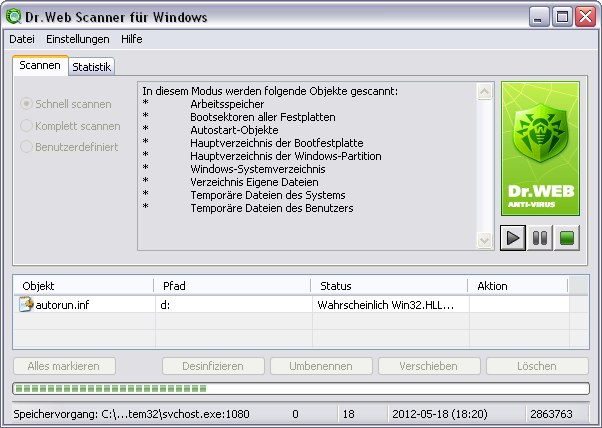
Um Informationen zu den Einstellungen in diesem Dialogfenster zu bekommen,
klicken Sie auf den entsprechenden Fensterbereich auf dem Bild.
Um sich die Parameter auf einer anderen Registerkarte anzusehen,
klicken Sie auf den Namen der Registerkarte auf dem Bild
Auf der Registerkarte Scannen können Sie die Virenüberprüfung der Objekte des Betriebssystems Windows einstellen, starten und beobachten. Standardmäßig werden alle Verfahren der Erkennung der schädlichen Objekte von Scanner verwendet.
Im zentralen Bereich des Dialogfensters wird je nach dem gewählten Modus der Virenüberprüfung die Liste der Objekte zum Scannen oder die Liste der Objekte des Dateisystems in hierarchischer Form dargestellt. Im unteren Teil des Dialogfensters befindet sich eine Tabelle zur Wiedergabe der Daten über die infizierten und verdächtigen Objekte, die während der Virenüberprüfung erkannt wurden, sowie über die vom Scanner ausgeführten Aktionen.
Neben den Tasten und Menüpunkten für den Zugang zu unterschiedlichen Dialogfenstern, Einstellungen und Funktionen sind ![]() Schnellzugangstasten vorgesehen
Schnellzugangstasten vorgesehen
F1 – Hilfedatei aufrufen; F3 – das Hauptfenster Dr.Web Scanner auf der Registerkarte Scannen öffnen; F4 – das Hauptfenster Dr.Web Scanner auf der Registerkarte Statistik öffnen; F5 – das Fenster für die Angabe des Pfades und der Überprüfungsmaske öffnen; F7 – schnelles Scannen starten (Scannen des Arbeitsspeichers und der Autostart-Objekte) ; F8 – den Aktualisierungsvorgang starten; F9 – das Fenster für Dr.Web Scanner Einstellungen öffnen; F10 – das Menü des aktiven Fensters in den Mittelpunkt stellen; Ctrl+F5 – den Scan-Vorgang starten; Ctrl+F6 – den Scanvorgang stoppen; Ctrl+F2 – das Protokoll des Dr.Web Scanners leeren; Alt+X – Dr.Web Scanner schließen. |
Siehe auch: